吉祥浏览器是一款全格式浏览器,通过压缩解码和流播放技术,支持PDF、JAR、WMA、MP4、AVI、RAR、ZIP、7Z、ACE、ARJ、BZ2、CAB、GZ、LAH、TAR、UUE等100余种文件格式的在线浏览,无论是压缩文件、多媒体文件、文档文件还是电子书文件,无须下载,像浏览网页一样,随点随读!
1.无需下载 浏览更简单高效
首创的全格式浏览功能支持PDF、JAR、WMA、MP4、AVI、RAR、TAR、UUE等100余种文件格式的在线浏览,无需下载,像浏览网页一样,随点随读,极大的提高效率,节省时间,给你带来更高速、更流畅、更便捷的上网体验。
2.多媒体流播放
吉祥应用流播放技术,无论是超清、高清视频文件,亦或无损高品质的音频文件,无需下载,在没有安装各种影音播放软件、以及各种对应的视音频解码插件条件下,也可实现多媒体无障碍播放。
3.浏览更具人性化
您是否还纠结在“下载-匹配软件发现打不开--重新下载软件--安装软件--阅读--内容不符合--删除”的反复操作中?吉祥浏览器首创的全格式浏览功能将带给您人性化的智能浏览方式,任您轻松阅读无障碍,网上世界一览无余。
4.占用内存少
采用先进架构技术,独创内存和CPU回收机制,让浏览器一直处于低内存低CPU消耗状态,并且能迅速从休眠中恢复,无须等待。
5.完美防假死
吉祥独特的防假死技术,实现了在某个页面出错崩溃或者失去响应时不会影响其他页面的正常浏览。当您在访问某个页面时失去响应或者崩溃时,还可以正常浏览其他网页或直接关闭当前网页。
6.地址栏智能补全
网址智能补全基于您访问过的历史记录,在第二次访问时,只需输入该网址的前一两个字母即可直达网站,这将帮您摆脱记忆一大堆又长又难记的网址并能让您快速找到这些网站。
7.智能搜索
在吉祥,您可以非常方便的进行搜索,在地址栏和搜索栏都可以搜索。另外,还有两个可以方便搜索的方式。其一,选中要搜索的关键字,右健搜索;其二,右健新建标签按扭,可以快速搜索剪贴板里的内容。
8.超级拖拽
超级拖拽让你的网络浏览更流畅,用户可以更方便的重新排列及拖拽标签。在页面中,拖拽链接可以在新标签打开网页,拖拽文字使用默认引擎搜索文字并在新标签页中查看搜索结果。
9.撤销列表恢复
吉祥拥有强大的标签功能,可以避免减少失误操作。即使您不小心关闭网页,吉祥也能恢复上次浏览的标签页。在关闭一个网页后,您只需在标签栏点击右键 --恢复最近关闭的页面,就可以恢复打开刚关闭的网页。
10.上网保护
吉祥采用预警式保护机制,彻底禁止BHO类等插件随浏览器启动,直接隔离木马,实现“无菌上网”,让您上网安全又放心!(此功能不能替代杀毒软件)。
11.什么是无痕浏览
是指不留下上网浏览记录的互联网浏览方式,进行无痕浏览时,您下载的文件、新收藏的网址、新修改的浏览器配置将仍然被保留,其他的任何则信息不会被保留。
12.保护隐私免干扰
无痕浏览可以全面保证您在浏览方面的隐私不被泄露。当您在网吧上网,或者不希望被记录下个人浏览记录或个人信息时,可使用安全的隐私浏览模式进行访问。右键点击标签栏-新建隐私窗口,即可开启隐私浏览模式。
13.清除访问痕迹
担心之前的访问历史、浏览记录会暴露您的个人隐私?您可以通过清理上网记录的功能将这些记录全部删除。点击菜单栏“工具-清理上网记录”,即可选择并清除您所希望清除的各种浏览记录信息。
14.什么是多标签浏览
浏览器多标签功能即同一个浏览器窗口内打开任意多个页面,这样不仅可以减少浏览器对系统资源的占用率,而且还可以让我们浏览器网页是更快速便捷。
15.撤销关闭标签页
是否有时会不小心地关闭了一个标签,然后又需要打开这个页面呢?你只需要在标签栏上用鼠标点击右键并选择“恢复最近关闭标签页”,或者是在标签栏上用鼠标点击右键并选择“最近关闭的标签”即可查找到误关闭的标签。
16.迅速打开及关闭标签
多种打开方式让您上网更加得心应手,单击新建标签按扭可以打开标签、 如果您习惯于键盘快捷方式的可以使用Ctrl+T打开、在标签栏空白处右击也可以打开哦;快速关闭的方式有双击可以关闭、Ctrl+W关闭、标签上点击右建还有多方式组合可以关闭标签,很方便。
17.标签前后台打开
当你在阅读博客或者是网站中具有大量链接的网站,而这些链接又不会自动在新的窗口中打开时,你也许需要花费很多时间,这时你也许会希望能够先将整个页面进行浏览,选择感兴趣的链接在后台的标签页中打开,对,在状态栏就可以设置前后台打开。
18.标签之间的快速切换
打开了很多标签之后如何快速切换呢,有3个方法,使用快捷健Ctrl+Tab、当标签多足够多时,标签栏的左右两侧会出现左右滚动标签的小按扭,点击即可向左或向右快速滚动标签、标签的最右边有一个倒三角的形的按扭,点击一下即可把所有的标签页列出来。
19.标签拖动
点击任意的标签并在标签栏上拖动就可以将它定位到新的位置,试试吧,很酷哦。
20.恢复标签会话功能
当你不小心误关闭浏览器,重启浏览器后即可自动恢复误关闭的标签、也可以设置选项页面设置每次启动时打开上次关闭的标签。
- PC官方版
-
 115极速浏览器24.5.0.1 最新版
115极速浏览器24.5.0.1 最新版
 360极速浏览器2023官方版13.5.2036.0 正式版
360极速浏览器2023官方版13.5.2036.0 正式版
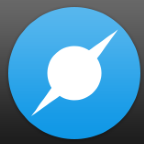 百度浏览器2020官方下载电脑版(百度浏览器电脑版2019)8.7.5000.4985 官方正式版
百度浏览器2020官方下载电脑版(百度浏览器电脑版2019)8.7.5000.4985 官方正式版
 360浏览器13.1.6410.0 官方正式版
360浏览器13.1.6410.0 官方正式版
 360安全浏览器14.1.1010.0 官方正式版
360安全浏览器14.1.1010.0 官方正式版
 淘宝浏览器3.5.1.1081 官方最新版
淘宝浏览器3.5.1.1081 官方最新版













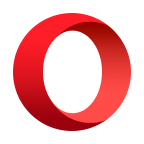 欧朋浏览器12.78.0.2 安卓最新版
欧朋浏览器12.78.0.2 安卓最新版
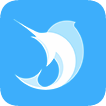 旗鱼浏览器安卓版(旗鱼浏览器)2.11 官方正式版
旗鱼浏览器安卓版(旗鱼浏览器)2.11 官方正式版
 Opera浏览器安卓版67.1.3508.63168 官方最新版
Opera浏览器安卓版67.1.3508.63168 官方最新版
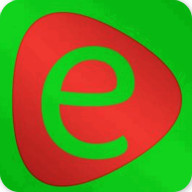 西瓜浏览器手机版1.65 安卓版
西瓜浏览器手机版1.65 安卓版
 随处浏览器app1.0 安卓官方版
随处浏览器app1.0 安卓官方版
 嘿嘿浏览器1.10 安卓官方版
嘿嘿浏览器1.10 安卓官方版
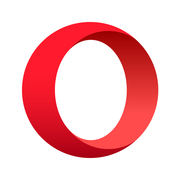 欧朋浏览器ios版12.0.5官方苹果版
欧朋浏览器ios版12.0.5官方苹果版
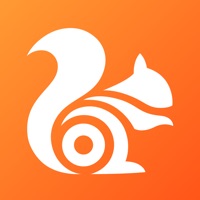 UC浏览器HD版13.8.4.1696 官方最新版
UC浏览器HD版13.8.4.1696 官方最新版
 UC浏览器iPhone版16.0.2.2155 官方免费版
UC浏览器iPhone版16.0.2.2155 官方免费版
 长江云app苹果版3.0.1 iPhone版
长江云app苹果版3.0.1 iPhone版
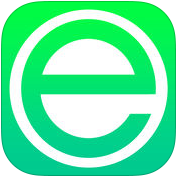 浏览器(安全无广告浏览器)1.0 苹果最新版
浏览器(安全无广告浏览器)1.0 苹果最新版
 vip浏览器手机版2.2.4 最新ios版
vip浏览器手机版2.2.4 最新ios版
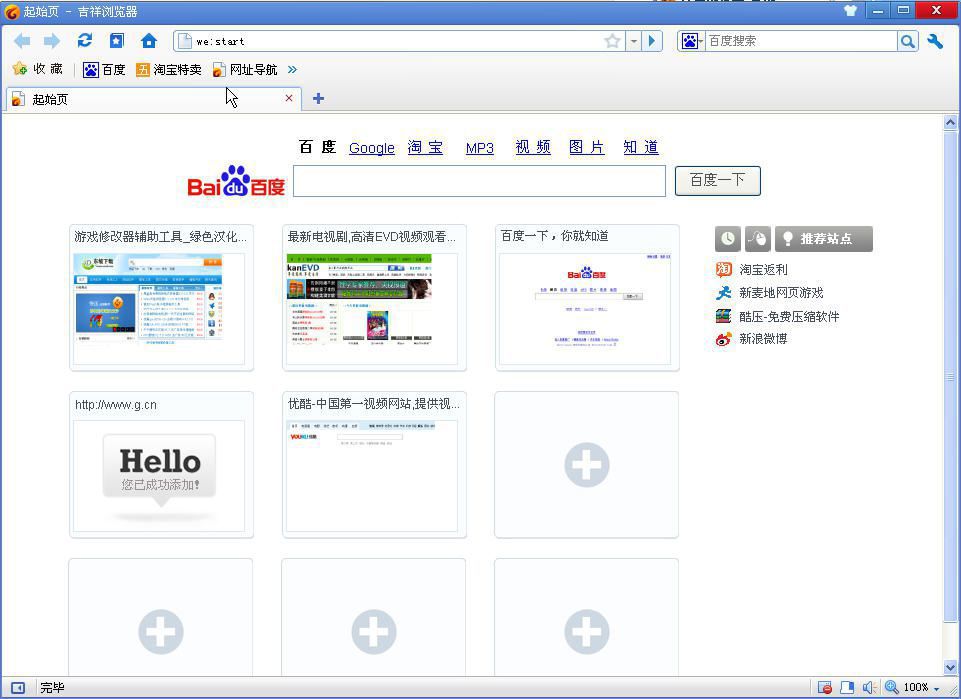

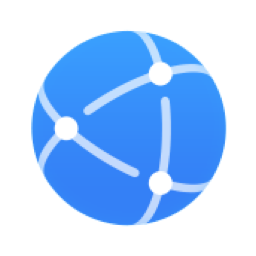 华为浏览器电脑版v12.1.3.301 官方最新版
华为浏览器电脑版v12.1.3.301 官方最新版
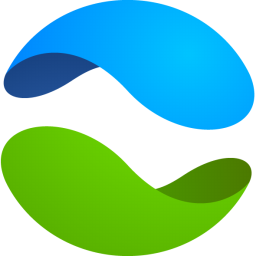 猫眼浏览器官方版(Catsxp浏览器)2.8.2 最新版
猫眼浏览器官方版(Catsxp浏览器)2.8.2 最新版
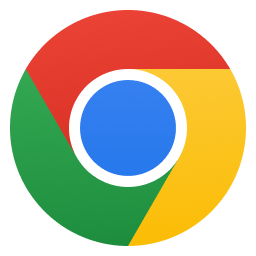 谷歌浏览器去升级免安装版本103.0.5060.134 稳定版
谷歌浏览器去升级免安装版本103.0.5060.134 稳定版
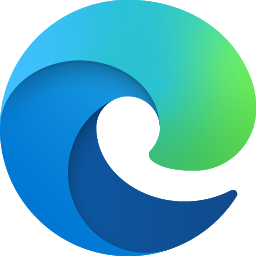 Microsoft Edge 绿色版103.0.1264.71 增强便携版
Microsoft Edge 绿色版103.0.1264.71 增强便携版
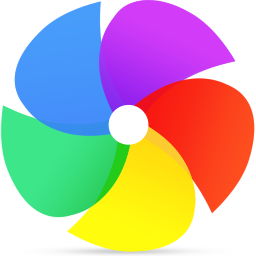 360极速浏览器绿色精简版21.0.1120.0 优化版
360极速浏览器绿色精简版21.0.1120.0 优化版
 360安全浏览器去广告版13.1.6080.0 绿色便携版
360安全浏览器去广告版13.1.6080.0 绿色便携版
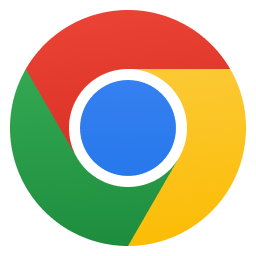 谷歌浏览器增强版102.0.5005.115 绿色便携版
谷歌浏览器增强版102.0.5005.115 绿色便携版
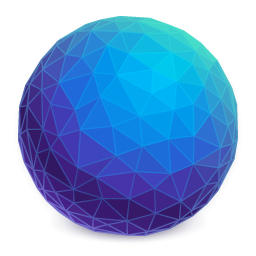 火狐浏览器第三方编译版(tete009 Firefox)103.0 免费版
火狐浏览器第三方编译版(tete009 Firefox)103.0 免费版
 360极速浏览器X64位版本21.0.1120.0 官方最新版
360极速浏览器X64位版本21.0.1120.0 官方最新版
 油猴浏览器电脑版Tampermonkey63.3.6 内置油猴插件
油猴浏览器电脑版Tampermonkey63.3.6 内置油猴插件
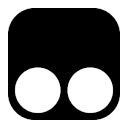 油猴tampermonkey插件谷歌浏览器版2022脚本
油猴tampermonkey插件谷歌浏览器版2022脚本
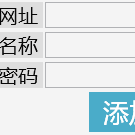 淮网址(私密网址收藏利器)1.0原创版
淮网址(私密网址收藏利器)1.0原创版
 Catsxp猫眼浏览器(32位&64位)绿色版1.7.13无广告无弹窗版
Catsxp猫眼浏览器(32位&64位)绿色版1.7.13无广告无弹窗版
 Firefox国际版90.0 绿色便携版【32+64】
Firefox国际版90.0 绿色便携版【32+64】
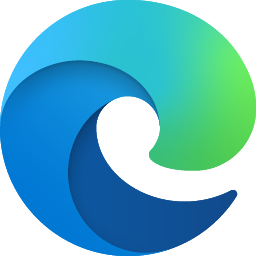 microsoft edge离线安装包91.0.864.53 官方稳定版【32&64位】
microsoft edge离线安装包91.0.864.53 官方稳定版【32&64位】
 卡饭MiniChrome浏览器预览版1.0.0.61最新版
卡饭MiniChrome浏览器预览版1.0.0.61最新版
 5大常用手机浏览器app5合1最新免费版
5大常用手机浏览器app5合1最新免费版
 微博去除推荐内容插件免费版
微博去除推荐内容插件免费版
 Google Chrome浏览器增强版103.0.5060.66 便携版
Google Chrome浏览器增强版103.0.5060.66 便携版
 VG自动化神器8.0.9.3 官方版
VG自动化神器8.0.9.3 官方版
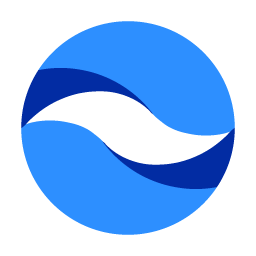 瞩目客户端(瞩目视频会议客户端)4.2 简体中文官方版
瞩目客户端(瞩目视频会议客户端)4.2 简体中文官方版
 腾讯QQ浏览器11.8.5310.400 官方正式版
腾讯QQ浏览器11.8.5310.400 官方正式版
 谷歌浏览器(Google Chrome)v113.0.5672.127 最新中文版【64位离线】
谷歌浏览器(Google Chrome)v113.0.5672.127 最新中文版【64位离线】
 搜狗浏览器2023最新版12.1.6025.400 官方正式版
搜狗浏览器2023最新版12.1.6025.400 官方正式版
 火狐浏览器(Firefox)108.0.1 官方正式版
火狐浏览器(Firefox)108.0.1 官方正式版
 傲游浏览器(maxthon浏览器)6.1.2.1000 官方最新版
傲游浏览器(maxthon浏览器)6.1.2.1000 官方最新版
 猎豹浏览器2021最新版8.0.0.21562 官方正式版
猎豹浏览器2021最新版8.0.0.21562 官方正式版
 百分浏览器Cent Browser4.3.9.248官网64位安装版
百分浏览器Cent Browser4.3.9.248官网64位安装版
 2345浏览器(智能网页浏览器)10.4 官方绿色免安装版
2345浏览器(智能网页浏览器)10.4 官方绿色免安装版



 tor browse中文版(tor洋葱头)7.0.4 官方最新
tor browse中文版(tor洋葱头)7.0.4 官方最新 IE10(Internet Explorer10)6.1 安方正式版(
IE10(Internet Explorer10)6.1 安方正式版( Fix IE Utility(ie修复工具)1.0 官方免费版
Fix IE Utility(ie修复工具)1.0 官方免费版 Internet Explorer(IE8) for Windows XP8.0
Internet Explorer(IE8) for Windows XP8.0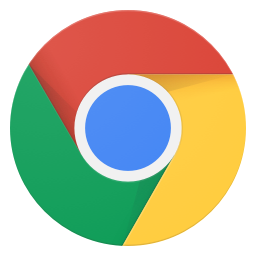 谷歌浏览器32位(Google Chrome)109.0.5414.
谷歌浏览器32位(Google Chrome)109.0.5414.